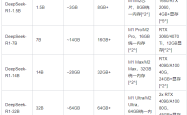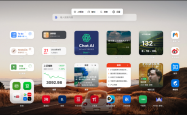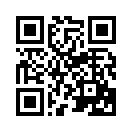DeepSeek R1本地部署
DeepSeek大火,但天下苦服务器繁忙,请稍后再试久矣.
近期,DeepSeek大模型大火,一举超越ChatGPT登顶下载榜首.
DeepSeek从很少人知道一下子变成了人尽皆知的大厂,招聘薪资更是开出了年薪百万的价格,应届生都可以去.可谓是梦中情厂.
但是,就连DeepSeek自己可能都没想到自己这么火.因此招架不住大家的热情,频繁的出现服务器繁忙,请稍后再试.
使用体验实在糟糕.
好在,DeepSeek开源了自己的大模型,我们可以将DeepSeek部署到本地进行使用,这样的话就可以不再担心服务器繁忙了.可以尽情的蹂躏DeepSeek了!!!
关于DeepSeek的技术有兴趣的可以看看他们的论文.
DeepSeekR1论文
• DeepSeek-R1 上线 API,对用户开放思维链输出,通过设置 model='deepseek-reasoner' 即可调用。
• DeepSeek 官网与 App 即日起同步更新上线。
DeepSeek-R1 在后训练阶段大规模使用了强化学习技术,在仅有极少标注数据的情况下,极大提升了模型推理能力。在数学、代码、自然语言推理等任务上,性能比肩 OpenAI o1 正式版。
环境准备
1. 硬件要求
• 需要至少一个 CPU 核心(推荐使用多核处理器)。
• 内存建议至少 4GB,具体内存可以根据实际需求调整。
• 磁盘空间建议至少 20GB 可用空间。
2. 操作系统
• Windows、Linux 或 macOS 均可支持。
蒸馏模型
DeepSeek本地部署的基本是蒸馏模型,简单理解为阉割版.
为什么?因为本地无法支持真正大模型的算力.
蒸馏模型虽然无法和完整版一样,但是胜在我们可以本地部署,自己玩.还避免了服务器繁忙的苦恼.毕竟,东西再好,你用不了也是白搭啊.
DeepSeek 在开源 DeepSeek-R1-Zero 和 DeepSeek-R1 两个 660B 模型的同时,通过 DeepSeek-R1 的输出,蒸馏了 6个小模型开源给社区,其中 32B 和 70B 模型在多项能力上实现了对标 OpenAI o1-mini 的效果。
满血版DeepSeek 671B的要求:
• 显存需求:完整版(未量化)的显存需求极高,
BF16精度下需1342GB显存,即使使用FP16精度也需约350GB显存• 硬件配置:需多节点分布式计算,例如8张NVIDIA A100/H100(每卡80GB显存)并行运行,或更高端的超算集群
• 性能限制:单卡无法支持,即使最新RTX 5090(32GB显存)也无法有效运行,推理速度极低(低于每秒10个token)
看一下蒸馏版的要求和推荐配置.
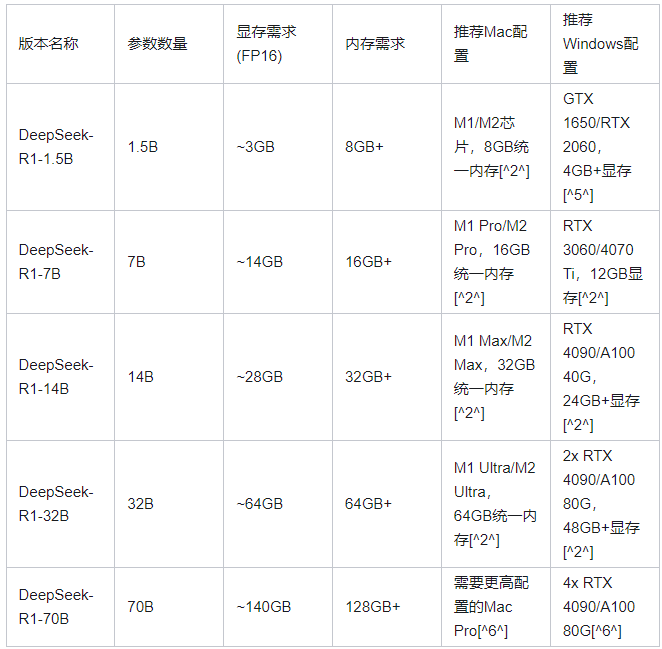
安装
介绍完以后,开始安装吧.
安装相对来说比较简单,可以使用Ollama这个东西.
直接在Ollama官网下载就可以了.
在如下界面,直接点击DownLoad就可以了.
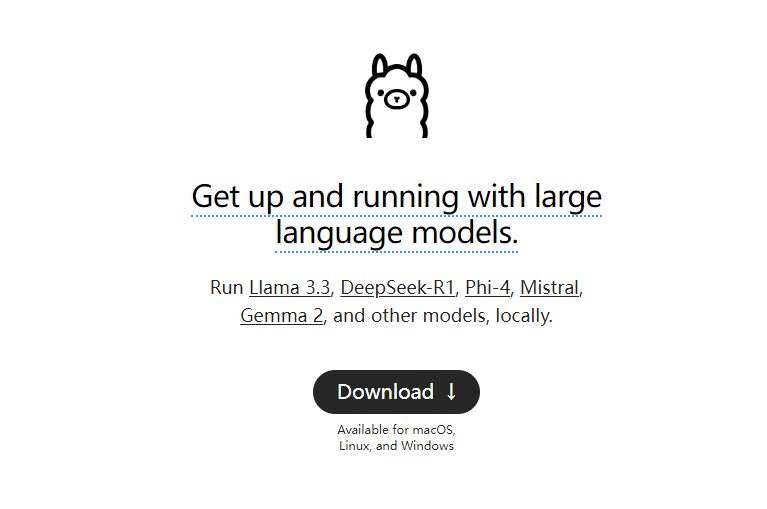
接下来选择版本,Mac、Linux或者Windows.

等待下载完成以后,运行Ollama.这个东西可以理解为大模型的运行环境.
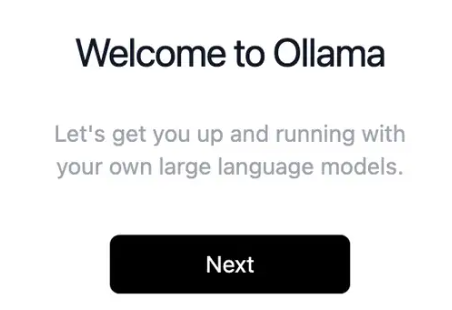
接下来点击Ollama官网左上角的Models可以准备大模型了.
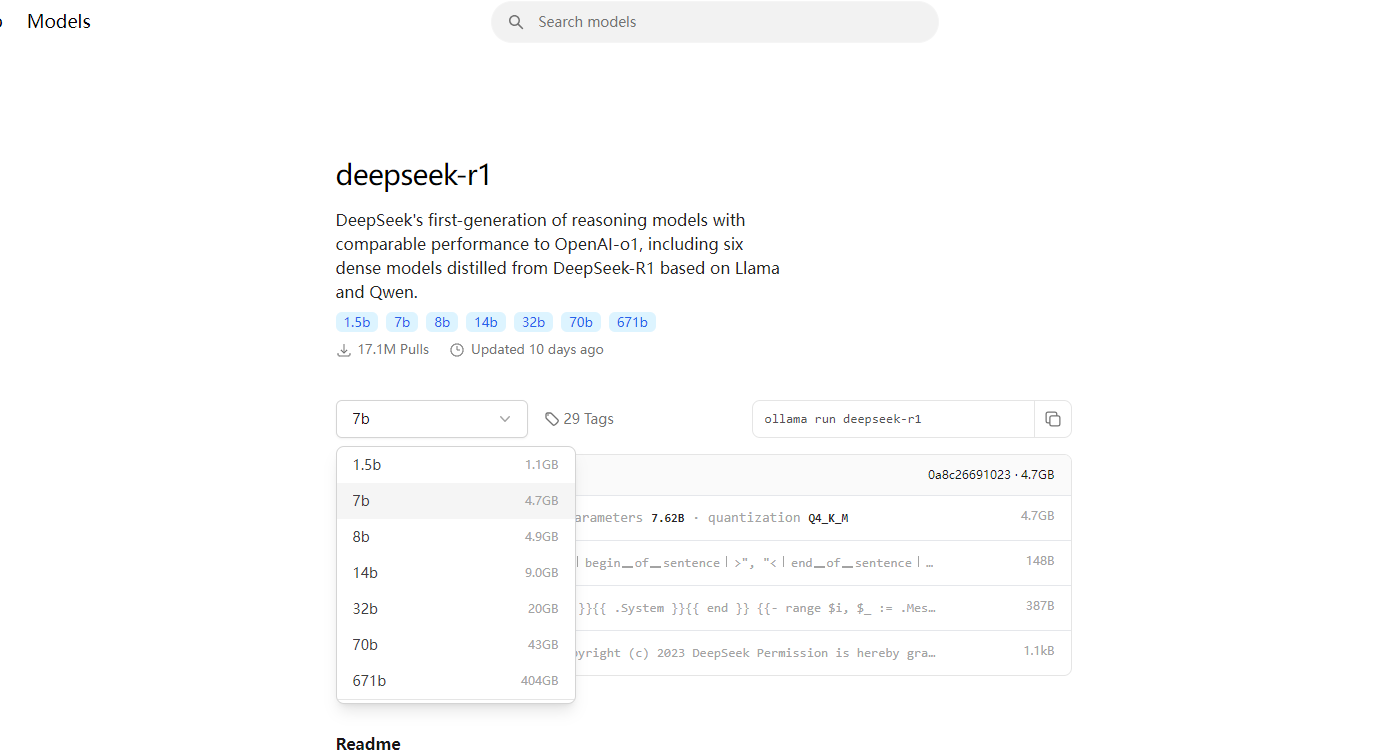
选择以后右侧的命令会改变,直接复制右侧的命令即可.比如我选择7b版本,右侧的命令就是ollama run deepseek-r1:7b.
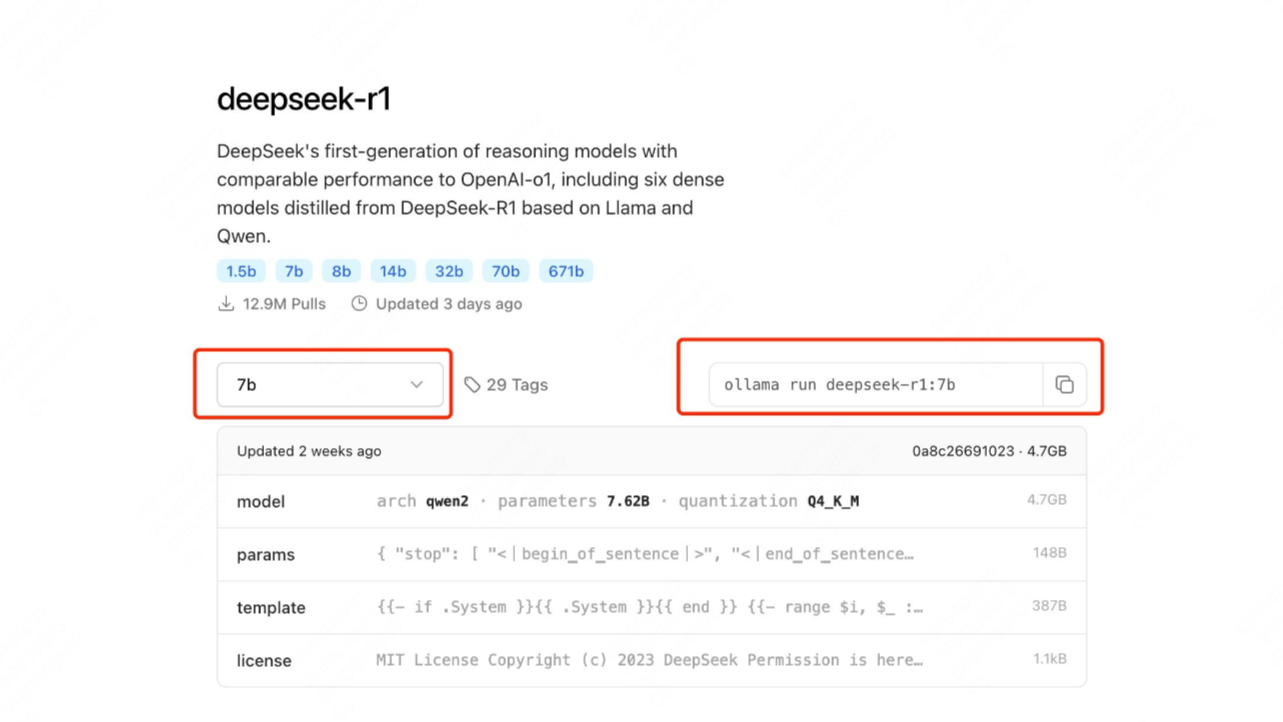
直接在命令行中输入这个命令就可以了.Windows使用CMD或者终端都可以.Mac使用终端或者Iterm2都可以.运行以后会先开始下载大模型.
在windows下,可以在下面的搜索里面输入CMD打开终端程序,或者按住键盘Win + R两个键,然后在里面输入CMD打开终端程序.

下载完成以后进入大模型的输入界面,是命令行格式的,可以直接输入.
比如我输入你是谁.回答中的标签里面对应的是思考的内容.

到这里其实就安装完成了,不过如果需要UI界面在浏览器中使用的话,也可以再安装一个UI界面.
后续如果还想运行的话依然是两个步骤
1. 打开Ollama程序
2. 运行命令ollama run deepseek-r1:7b, 注意替换成你自己的命令.
可视化界面安装
有很多人可能使用不惯命令行程序来输入,因此可以安装一个可视化界面,这样就和在DeepSeek官网使用一样了.
接下来我们看看如何安装UI界面吧!
可视化界面使用Open-Web UI提供的界面程序.可以先下载Docker,使用Docker运行Open-Web UI.
安装Docker
进入Docker官网,进行下载.选择要下载的版本.
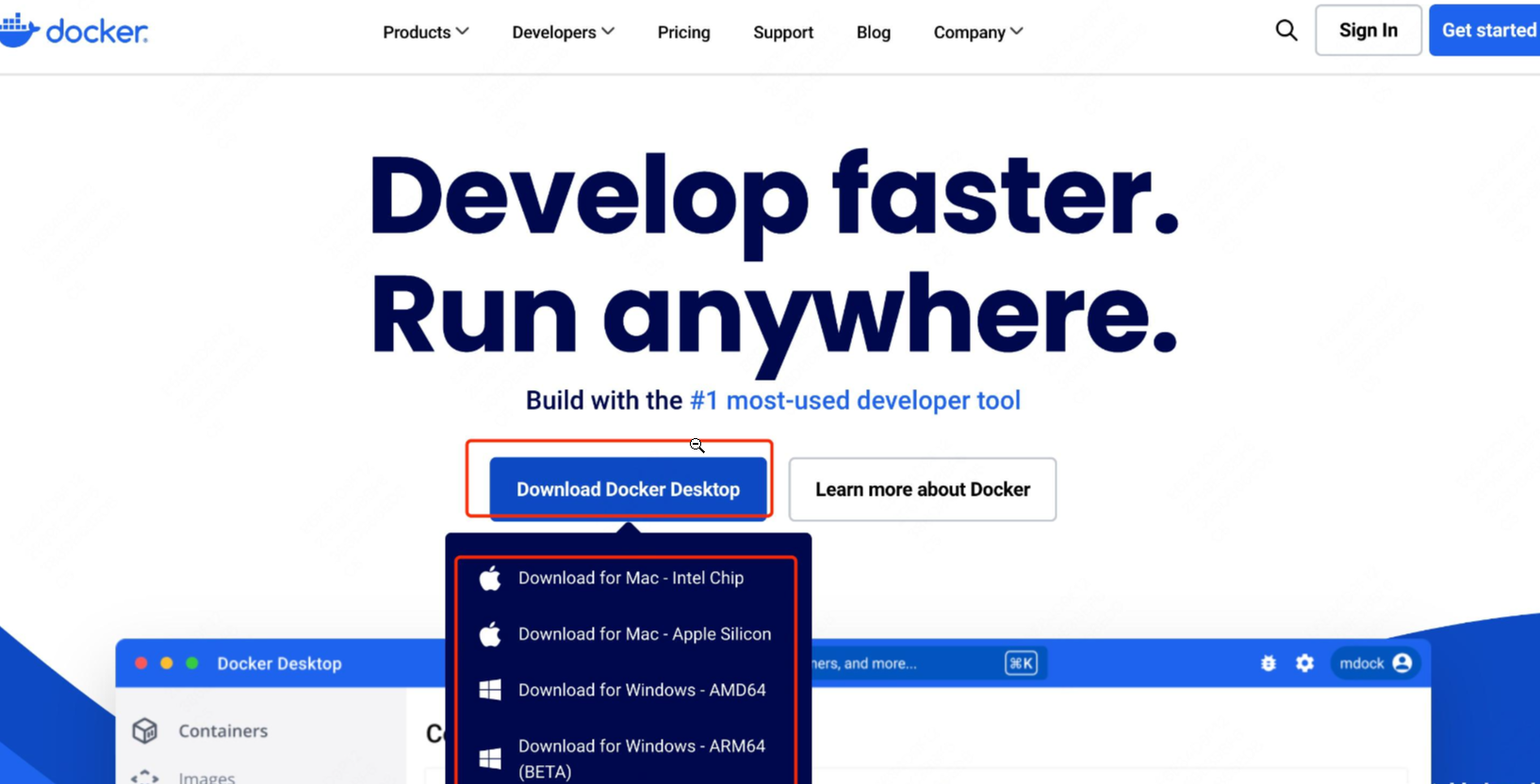
下载以后进行安装,安装完成以后,打开程序,使用推荐配置就可以了.
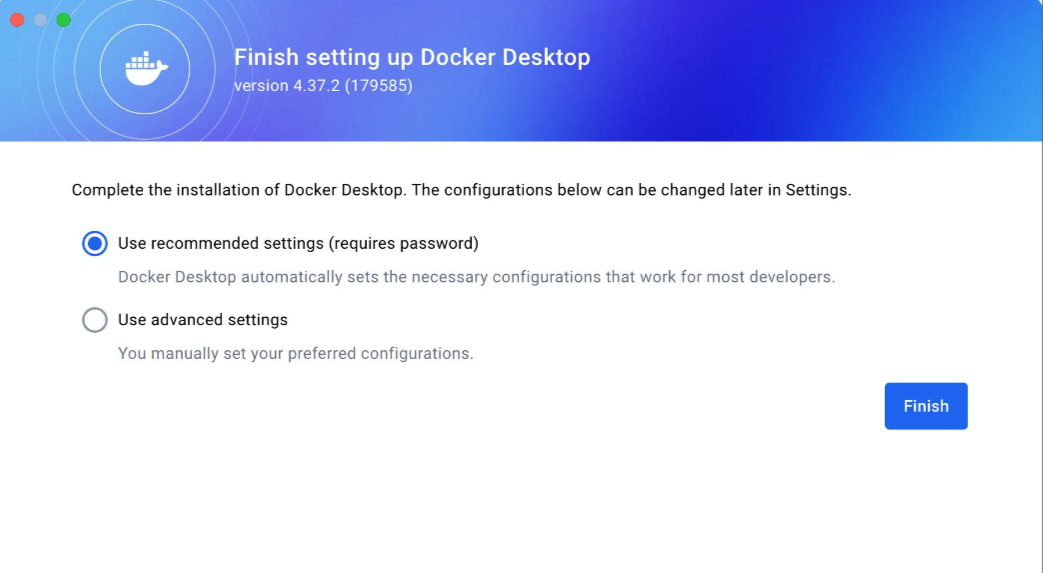
安装Open Web-UI
接下来就可以安装Open Web-UI了.
使用如下命令即可.和之前一样,在CMD或者终端程序中运行如下命令.
docker run -d -p 3000:8080 --add-host=host.docker.internal:host-gateway -v open-webui:/app/backend/data --name open-webui --restart always ghcr.io/open-webui/open-webui:main
接下来等待下载完成就可以了.
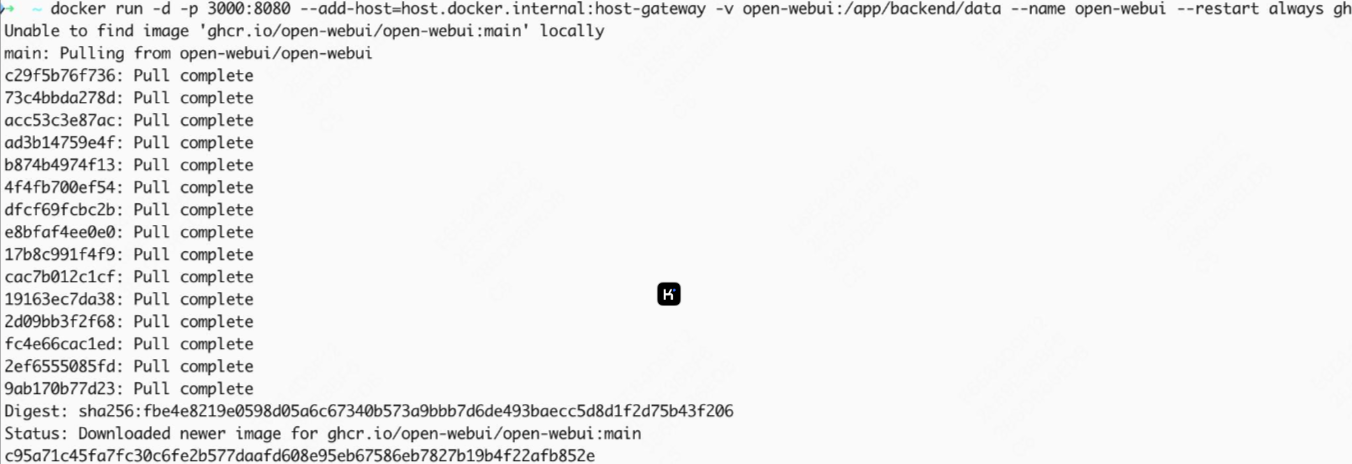
现在打开浏览器,输入http://localhost:3000/即可进入本地部署的可视化界面了!
第一次的话需要创建管理员账号,输入名称、邮箱、密码就可以了.
进来以后如图所示.
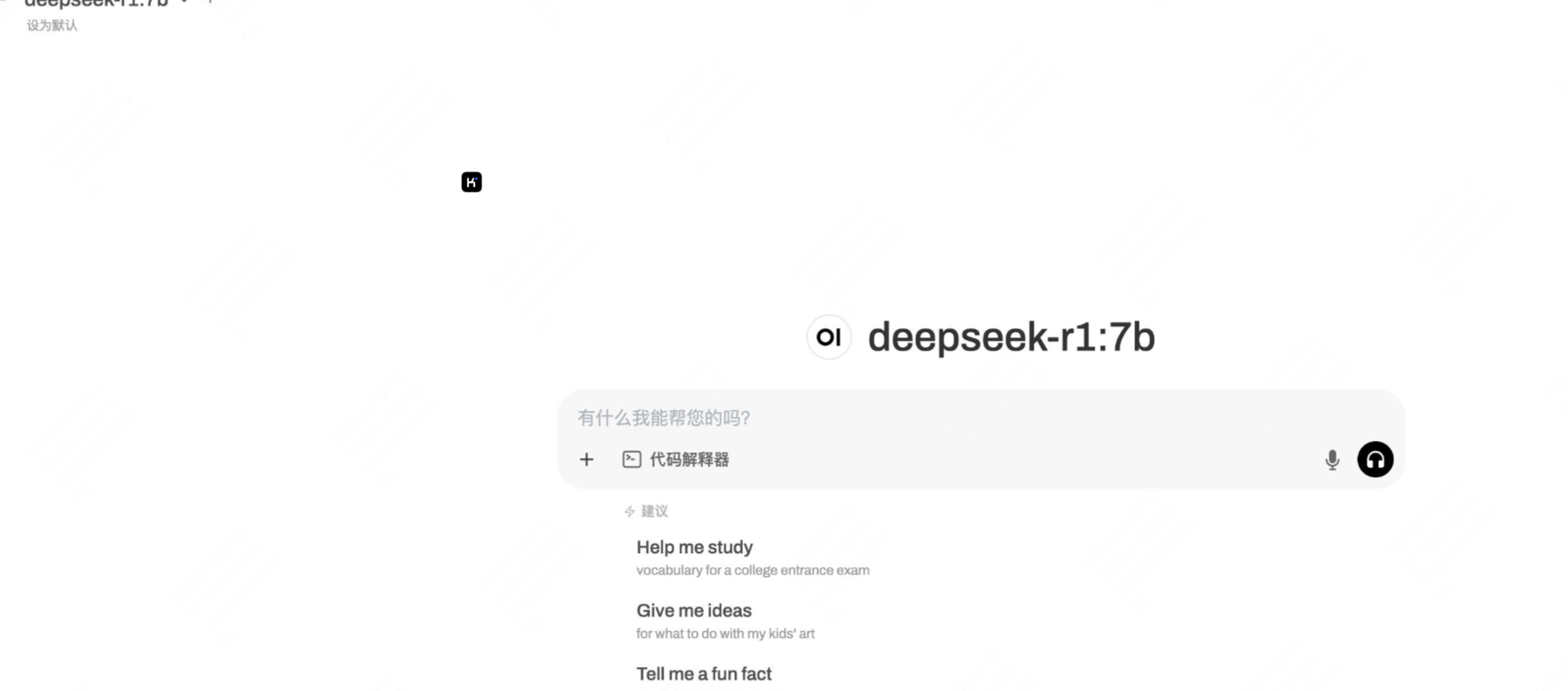
使用体验如下
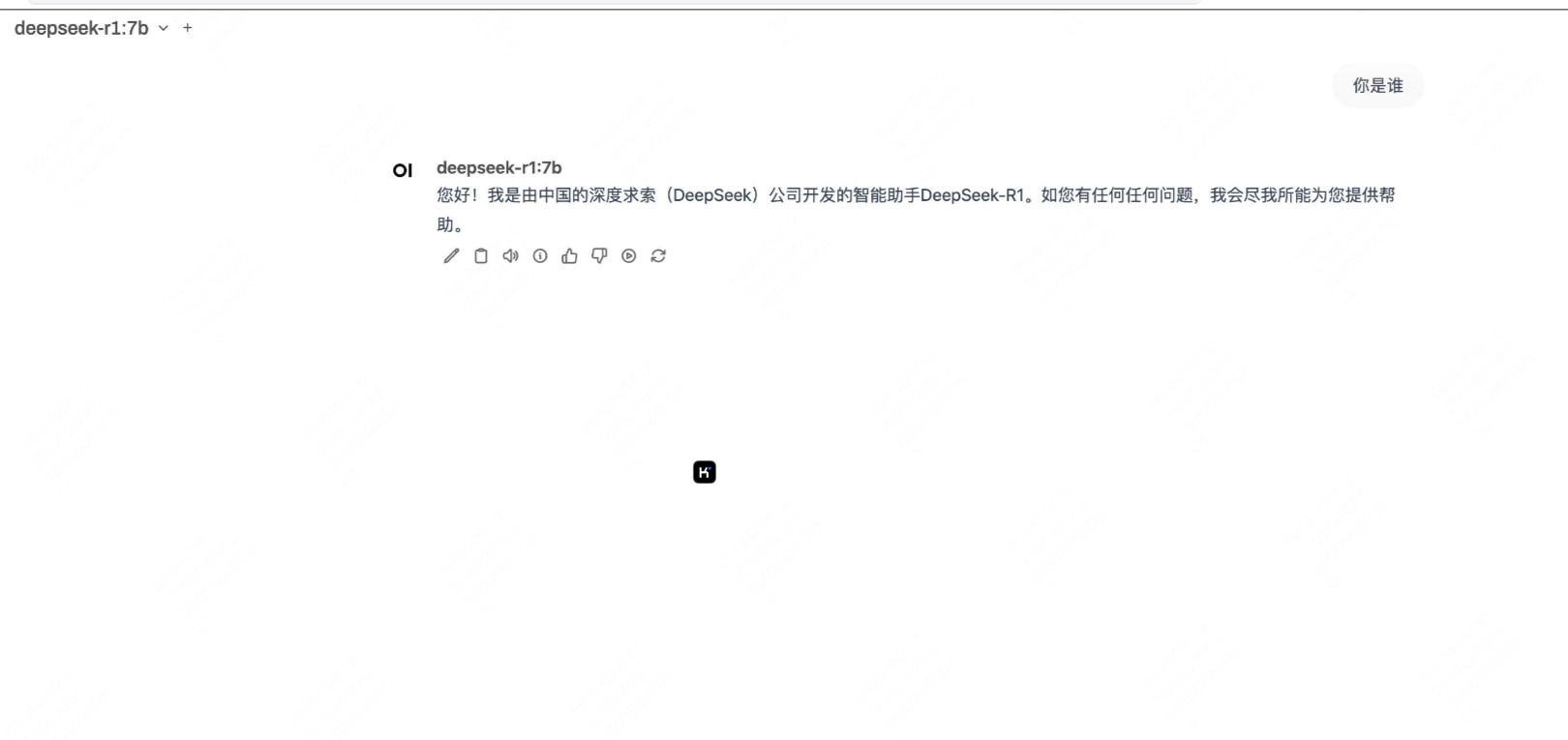
总结
这样就算安装完成了,可以使用命令行或者界面,看个人喜好了!
通过以上步骤,您可以在本地部署 DeepSeek。请根据实际需求调整配置并确保所有依赖项已正确安装。如果在运行过程中遇到问题,请参考官方文档或联系技术支持团队。
希望这份指南对您有所帮助!
1.本站遵循行业规范,任何转载的稿件都会明确标注作者和来源; 2.本站的原创文章,请转载时务必注明文章作者和来源,不尊重原创的行为我们将追究责任; 3.作者投稿可能会经我们编辑修改或补充。